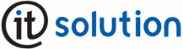Probleme und Lösungen
127.0.0.1 verwendet ein ungültiges Sicherheitszertifikat / Dieser Verbindung wird nicht vertraut.
Problembeschreibung
Bei dem Versuch über Firefox zu einer Bürgerkarten-Applikation zu verbinden erscheint folgender Warnhinweis
"127.0.0.1 verwendet ein ungültiges Sicherheitszertifikat. (Fehlercode: sec_error_untrusted_issuer)"
oder ab Firefox 3.5
"Dieser Verbindung wird nicht vertraut".
Die Verbindung wird dann automatisch abgebrochen, oder der Browser wartet auf eine Eingabe des Benutzers.
Betrifft
| Produkt + Edition | Versionen | Desktop | Terminal Server |
|---|---|---|---|
| trustDesk basic | alle |  |
 |
| trustDesk professional | alle |  |
 |
| trustDesk business | alle |  |
 |
| trustDesk procure | alle |  |
 |
| Projektspezifische Editionen | alle |  |
 |
Eine Übersicht zu Versionen und Editionen finden Sie auf dieser Seite.
Ursache
Diese Meldung ist darauf zurück zu führen dass der Firefox Browser seine eigene Zertifikatsverwaltung besitzt. Er greift bei der Verifkation von Zertifikaten nicht auf den Zertifikatsspeicher von Windows zurück. Aufgrund dieser Vorgangsweise können die verwendeten Zertifikate nicht mit den Wurzelzertifikaten im Windows Zertifikatsspeicher verglichen werden, wodurch die beschriebene Warnmeldung zustande kommt.
Lösung
Firefox 3.0
Benutzen Sie hier am besten den Link "Oder sie können eine Ausnahme hinzufügen" und den Button "Ausnahme hinzufügen". Klicken Sie dann "Zertifikat herunterladen" und "Sicherheits-Ausnahmeregel bestätigen" um das IT Solution Zertifikat im Firefox als vertrauenswürdig einzutragen. Sollte das nicht möglich sein, können Sie die Ausnahme auch selbst über das Menü des Firefox erstellen:
- Menüpunkt “Extras” klicken
- Menüpunkt "Einstellungen" klicken
- Schaltfläche "Erweitert" klicken
- Reiter “Verschlüsselung” klicken
- Button “Zertifikate anzeigen” klicken
- Reiter "Server" klicken
- Button “Ausnahme hinzufügen” klicken
- URL der betroffen Seite eingeben (https://127.0.0.1:3496/https-security-layer-request)
- Button “Zertifikat herunterladen” klicken
- Button “Sicherheits-Ausnahmeregel bestätigen” klicken
Firefox 3.5
Benutzen Sie hier am besten den Link "Ich kenne das Risiko" und den Button "Ausnahmen hinzufügen". Klicken Sie dann "Zertifikat herunterladen" und "Sicherheits-Ausnahmeregel bestätigen" um das IT Solution Zertifikat im Firefox als vertrauenswürdig einzutragen. Sollte das nicht möglich sein, können Sie die Ausnahme auch selbst über das Menü des Firefox erstellen:
- Menüpunkt “Extras” klicken
- Menüpunkt "Einstellungen" klicken
- Schaltfläche "Erweitert" klicken
- Reiter “Verschlüsselung” klicken
- Button “Zertifikate anzeigen” klicken
- Reiter "Server" klicken
- Button “Ausnahme hinzufügen” klicken
- URL der betroffen Seite eingeben (https://127.0.0.1:3496/https-security-layer-request)
- Button “Zertifikat herunterladen” klicken
- Button “Sicherheits-Ausnahmeregel bestätigen” klicken